Zoho Sign – Zoho CRM – Publipostage
L’extension Zoho Sign vous permet déjà d’envoyer les documents requis pour la signature à n’importe quel contact stocké dans Zoho CRM. Désormais, l’extension vous aidera également à envoyer des documents personnalisés à l’aide des données Zoho CRM sans avoir d’horribles espaces réservés de longueur fixe. Les documents seront jolis et propres. Créez simplement un modèle de publipostage, fusionnez les données du CRM, puis envoyez des documents personnalisés pour signature. Par exemple, des commerciaux qui envoient le même contrat à différents fournisseurs, mais avec des noms, des adresses, des montants différents, etc.
Étapes pour créer un modèle de publipostage dans Zoho CRM
- Connectez-vous à Zoho CRM.
- Cliquez sur l’icône Configuration dans le coin en haut à droite.
- Accédez à Personnalisation > Modèles > Fusion et publipostage > Cliquez sur + Nouveau modèle.
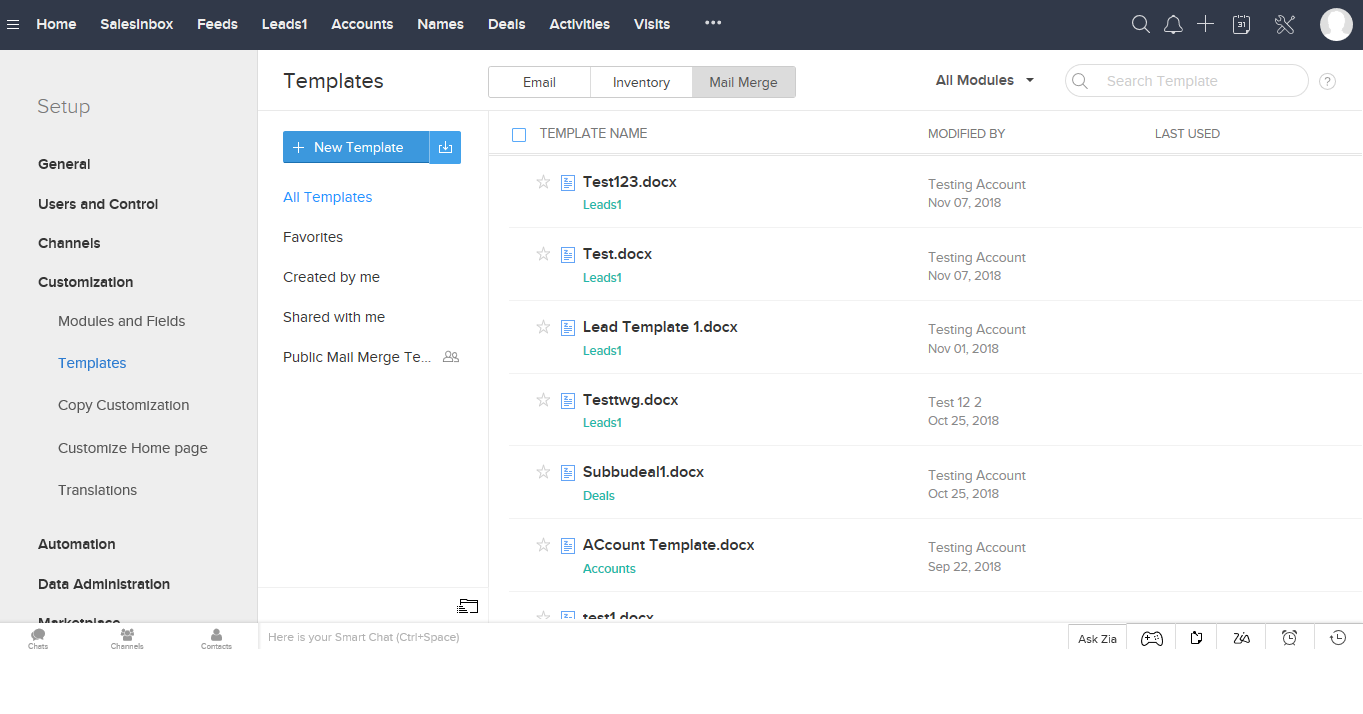

- Cliquez sur Créer un nouveau modèle.
- Sélectionnez le Module pour lequel vous souhaitez créer le modèle.
- Les champs de fusion dans le modèle seront basés sur le module que vous sélectionnez. Vous pouvez créer des modèles de publipostage pour les modules générés par le système ainsi que pour les modules personnalisés.
- Saisissez le nom du modèle.
- Sélectionnez le dossier dans la liste déroulante. Le modèle sera stocké dans le dossier que vous sélectionnez.
- Saisissez la description du modèle.
- Cliquez sur Créer.

- Vous serez redirigé vers la Galerie de modèles de publipostage, où vous pourrez créer le modèle de deux manières :
- Basique – Créez un modèle de publipostage à partir de zéro
- Modèles prédéfinis – Sélectionnez un modèle dans la galerie en fonction de vos besoins qui affiche des modèles prédéfinis de différentes catégories telles que les CV, les affiches et les invitations, les lettres et les couvertures et les créations. L’écriture.
Étapes pour créer un modèle à partir de zéro :
- Choisissez un modèle vide dans la galerie de modèles de publipostage.
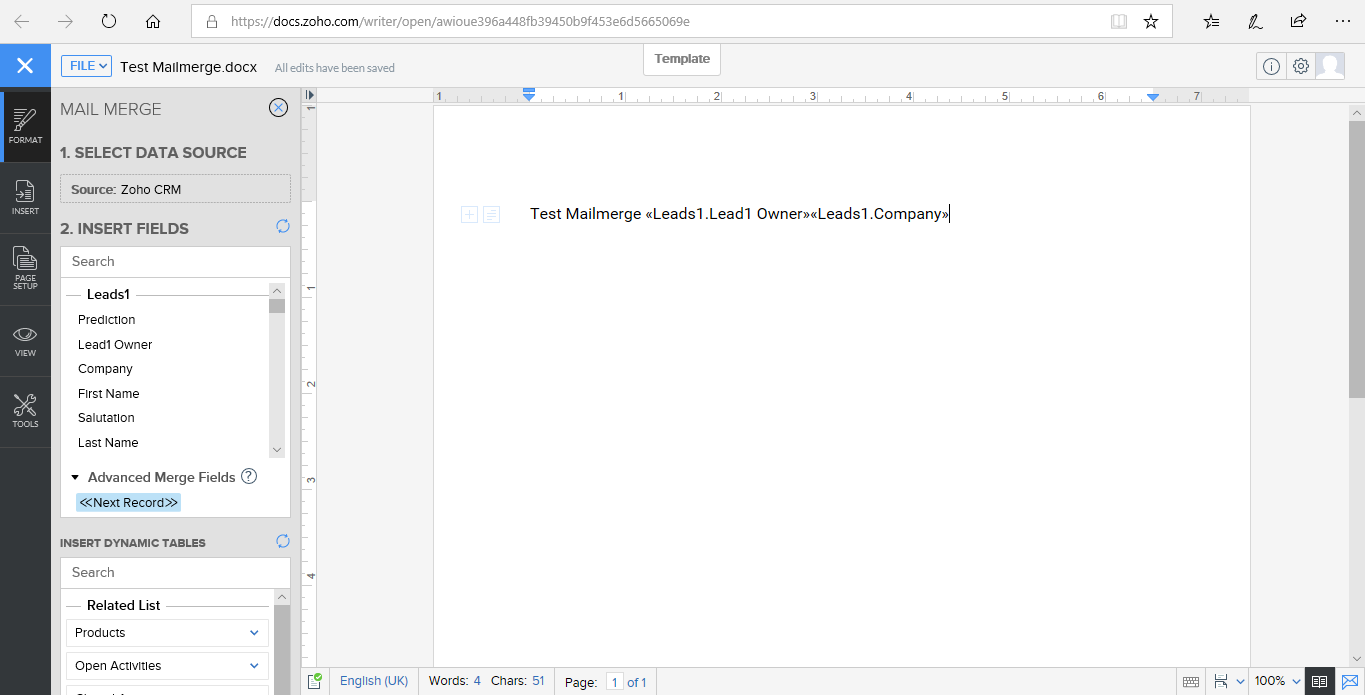
Étapes pour utiliser les modèles prédéfinis :
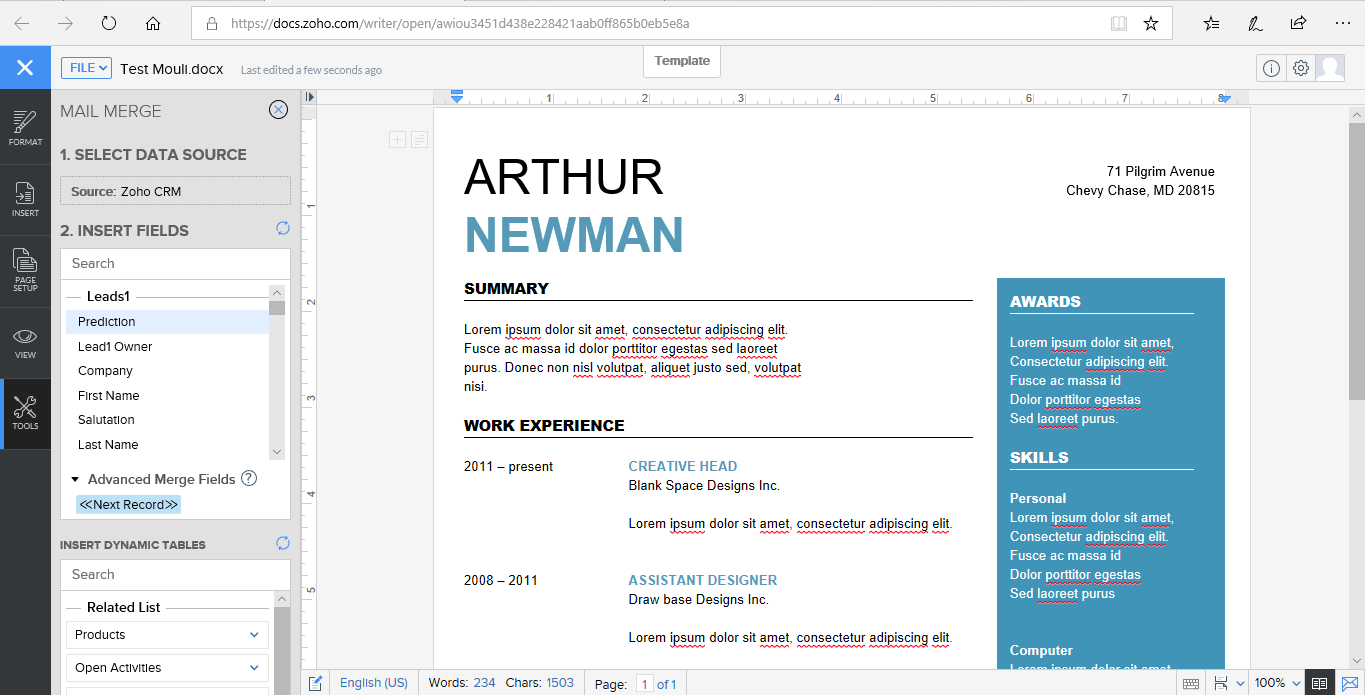
Pour ajouter des sous-formulaires dans un modèle :
Si vous souhaitez ajouter des informations supplémentaires telles que la garantie, les détails de la garantie ou des accessoires à votre modèle, vous pouvez ajouter le sous-formulaire dans votre modèle et l’envoyer à vos clients au lieu de les ajouter manuellement.</ p>
Utilisez les balises de texte :
Zoho Sign prend également en charge les balises de texte. Vous pouvez les ajouter au contenu de vos documents et Zoho Sign ajoutera automatiquement les champs correspondants lorsqu’ils seront téléchargés pour le processus de signature. Par exemple, lorsque vous ajoutez des balises de texte à vos commandes client, nouveaux contrats d’employés et NDA, Zoho Sign ajoute les champs correspondants lorsque ces documents sont téléchargés pour le processus de signature.
Les balises de texte sont prises en charge pour ces champs : signature, entreprise, e-mail, champs de texte, intitulé du poste, initiale, date, case à cocher et nom complet.
| {{Signature}} | Un champ de signature ajouté au premier destinataire |
| {{Company:Recipient2}} | Un champ d’entreprise ajouté au deuxième destinataire |
| {{Textfield:Recipient3:Address}} | Un champ de texte ajouté au troisième destinataire avec le nom de champ adresse |
| {{Textfield:Recipient1*}} | Un champ de texte obligatoire ajouté au premier destinataire |
| {{Jobtitle}} | Un titre de poste ajouté au premier destinataire |
| {{Initial}} | Un champ initial ajouté au premier destinataire |
| {{Signdate}} | Un champ de date ajouté au premier destinataire |
| {{Checkbox}} | Un champ de case à cocher ajouté au premier destinataire |




